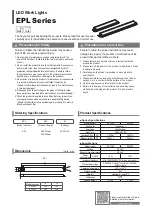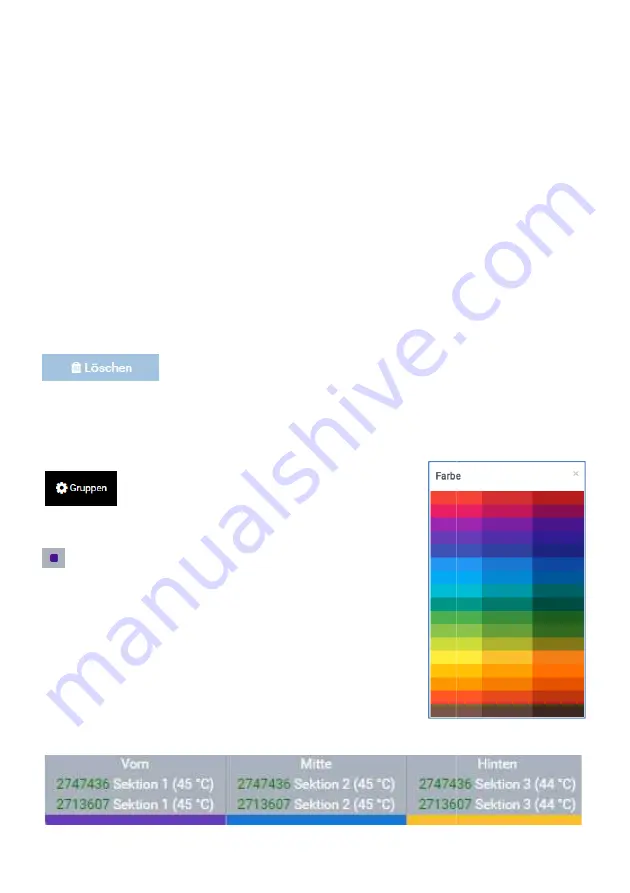
16
Klicken Sie auf „Neu“, um die Farbe zu bearbeiten. Klicken Sie in das Textfeld, um den
Namen zu bearbeiten und auf das benachbarte graue Quadrat, um eine Darstellungsfa
be zuzuweisen (s.o.).
Die Farbwerte können mit den Schiebereglern eingestellt werden. Wahlweise ist es
möglich, die numerischen Werte direkt in die Felder einzugeben (0 –
Bitte beachten Sie:
Eine Farbe muss den Wert 255 aufweisen, da Sie nur das prozentuale Verhältnis der
einzelnen Farben zueinander festlegen. Die Intensität der von Ihnen erstel
Farbe legen Sie später im Diagramm über die (vertikale) Position des Programmie
punktes fest.
5.2.3. Löschen einer erstellten Farbe
Wählen Sie eine von Ihnen erstellte Farbe aus und klicken Sie auf
„Löschen“. Wählen Sie zur Bestätigung „Ja“. Die
löscht.
5.3. Funktionen der Registrierkarte „Gruppen“
Es ist möglich die Farbe der Graphen (Linien)
der einzelnen Gruppen im Diagramm zu än-
dern.
Klicken Sie hierzu auf das graue Quadrat rechts neben
der Gruppe.
Es erscheint eine Farbpalette, aus der Sie eine beliebige Farbe
wählen können. Nach der Auswahl wird das kleine Quadrat
in dieser Farbe dargestellt. Wenn Sie in das Diagramm wech-
seln, werden ab sofort die Linien des betreffenden Kanals in
der ausgewählten Farbe dargestellt.
„Neu“, um die Farbe zu bearbeiten. Klicken Sie in das Textfeld, um den
Namen zu bearbeiten und auf das benachbarte graue Quadrat, um eine Darstellungsfar-
. Wahlweise ist es auch
– 255).
Eine Farbe muss den Wert 255 aufweisen, da Sie nur das prozentuale Verhältnis der
einzelnen Farben zueinander festlegen. Die Intensität der von Ihnen erstellten LED-
Farbe legen Sie später im Diagramm über die (vertikale) Position des Programmier-
Wählen Sie eine von Ihnen erstellte Farbe aus und klicken Sie auf
„Löschen“. Wählen Sie zur Bestätigung „Ja“. Die Farbe ist nun ge-
Summary of Contents for Straton
Page 1: ...Bedienungsanleitung Instruction Manual...
Page 43: ...42...